- ผู้เขียน Jason Gerald [email protected].
- Public 2023-12-16 11:42.
- แก้ไขล่าสุด 2025-01-23 12:49.
คุณสามารถชาร์จ PlayStation Portable (PSP) โดยใช้อะแดปเตอร์ AC ที่เสียบกับเต้ารับที่ผนังหรือสาย USB ขนาดเล็กที่ต่อกับคอมพิวเตอร์ของคุณ PSP มีอายุการใช้งานแบตเตอรี่ประมาณ 4-5 ชั่วโมง และคุณจะต้องชาร์จอุปกรณ์ให้เต็มเพื่อให้การอัปเดตซอฟต์แวร์เสร็จสมบูรณ์ อย่าลืมรอจนกว่าไฟสีส้มจะขึ้น!
ขั้นตอน
วิธีที่ 1 จาก 2: การชาร์จโดยใช้อะแดปเตอร์ AC

ขั้นตอนที่ 1. ค้นหาพอร์ตอะแดปเตอร์ AC
ต้องเสียบอะแดปเตอร์นี้เข้ากับรูสีเหลืองที่มุมล่างขวาของอุปกรณ์ PSP มาพร้อมกับสายเคเบิลที่สามารถเสียบเข้าไปในรูได้

ขั้นตอนที่ 2. เชื่อมต่ออะแดปเตอร์ AC
เมื่ออะแดปเตอร์เชื่อมต่อกับ PSP แล้ว ให้เสียบปลายอีกด้านของอะแดปเตอร์เข้ากับเต้ารับบนผนัง
PSP ใช้อะแดปเตอร์ AC 5 โวลต์ หากคุณต้องการเปลี่ยนอะแดปเตอร์ ตรวจสอบให้แน่ใจว่าค่าแรงดันไฟฟ้าเหมาะสม เพื่อไม่ให้ระบบอุปกรณ์เสียหาย

ขั้นตอนที่ 3 รอให้ไฟแสดงการทำงานเป็นสีส้ม
ไฟแสดงการทำงานจะกะพริบและเป็นสีเขียวในตอนแรก จากนั้นเปิดเครื่องอย่างต่อเนื่องและเปลี่ยนเป็นสีส้มเพื่อแสดงการเชื่อมต่อไฟฟ้า หากไฟไม่เปลี่ยนเป็นสีส้ม ให้ตรวจสอบว่าเชื่อมต่ออะแดปเตอร์อย่างถูกต้องและใส่แบตเตอรี่ที่ด้านหลังของอุปกรณ์อย่างถูกต้อง

ขั้นตอนที่ 4. ชาร์จอุปกรณ์เป็นเวลา 4-5 ชั่วโมง
วิธีนี้จะทำให้อุปกรณ์ชาร์จเต็มเพื่อให้คุณใช้อุปกรณ์ได้นานขึ้น
วิธีที่ 2 จาก 2: การชาร์จโดยใช้ USB

ขั้นตอนที่ 1 เปิด PSP
หากอุปกรณ์ยังมีไฟเหลืออยู่ และคุณต้องการชาร์จ PSP โดยใช้สาย USB แทนอะแดปเตอร์ AC คุณสามารถทำได้โดยปรับการตั้งค่า PSP
- แม้ว่าจะเปิดใช้งานการตั้งค่าที่เหมาะสม แต่ PSP จะต้องเปิดอยู่เพื่อให้สามารถชาร์จผ่าน USB ได้
- หมายเหตุ: วิธีนี้ไม่รองรับในรุ่น PSP รุ่นแรก (1000 ซีรีส์)
- ไม่สามารถเล่นเกมได้ในขณะที่กำลังชาร์จผ่าน USB

ขั้นตอนที่ 2. ไปที่เมนู "การตั้งค่า" จากเมนูต้อนรับ
เมนู "การตั้งค่า" สามารถเข้าถึงได้โดยเลื่อนเมนูเปิดไปทางซ้าย

ขั้นตอนที่ 3 เลือก "การตั้งค่าระบบ"
ปัดบนเมนู "การตั้งค่า" เพื่อเข้าถึงการตั้งค่าระบบ

ขั้นตอน 4. เปิดใช้งานตัวเลือก “การชาร์จ USB”
ตัวเลือกนี้อยู่ในเมนู "การตั้งค่าระบบ" และฟังก์ชันเพื่อเปิดใช้งานการชาร์จผ่าน USB

ขั้นตอนที่ 5. เปิดตัวเลือก "USB Auto Connect"
ตัวเลือกนี้อยู่ในเมนูเดียวกัน ภายใต้ “การชาร์จ USB”
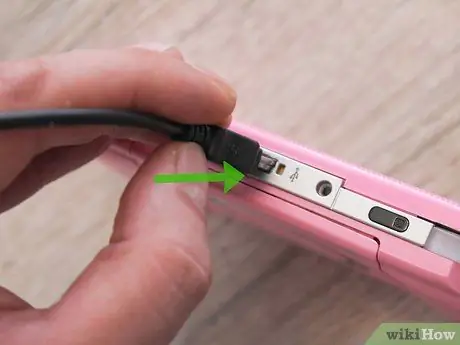
ขั้นตอนที่ 6. เชื่อมต่อสาย mini USB เข้ากับ PSP
พอร์ต mini USB อยู่ที่ด้านบนของอุปกรณ์
PSP ใช้พอร์ต Mini-B USB 5 พิน นอกจากนี้ยังสามารถใช้สายเคเบิลอื่นๆ ที่ตรงกับข้อกำหนดเหล่านี้ได้

ขั้นตอนที่ 7 เชื่อมต่อปลายอีกด้านของสาย USB เข้ากับแหล่งพลังงาน
คุณสามารถเชื่อมต่อสายนี้กับคอมพิวเตอร์หรือเต้ารับที่ผนังด้วยอะแดปเตอร์ USB
หากคุณเชื่อมต่อสาย mini USB เข้ากับคอมพิวเตอร์แทนเต้ารับบนผนัง จะต้องเปิดทั้งแล็ปท็อปและ PSP เพื่อชาร์จ

ขั้นตอนที่ 8. รอให้ไฟแสดงการทำงานเป็นสีส้ม
ไฟแสดงการทำงานจะกะพริบและเป็นสีเขียวในตอนแรก จากนั้นเปิดเครื่องอย่างต่อเนื่องและเปลี่ยนเป็นสีส้มเพื่อแสดงการเชื่อมต่อไฟฟ้า หากไฟไม่เปลี่ยนเป็นสีส้ม ให้ตรวจสอบว่าเชื่อมต่ออะแดปเตอร์อย่างถูกต้องและใส่แบตเตอรี่ที่ด้านหลังของอุปกรณ์อย่างถูกต้อง

ขั้นตอนที่ 9 ชาร์จอุปกรณ์เป็นเวลา 6-8 ชั่วโมง
การชาร์จผ่าน USB ใช้เวลานานกว่าการชาร์จผ่านอะแดปเตอร์ AC อย่างไรก็ตาม การรอนี้สามารถชาร์จ PSP ได้จนเต็ม คุณจึงสามารถใช้งานได้นานขึ้น
เคล็ดลับ
- คุณสามารถหรี่หน้าจอ PSP เพื่อประหยัดพลังงานแบตเตอรี่ได้โดยกดปุ่มทางด้านขวาของโลโก้ PSP ที่ด้านล่างของหน้าจอ
- คุณยังสามารถประหยัดพลังงานได้โดยการปิดใช้งานเครือข่ายไร้สาย เลื่อนสวิตช์สีเงินที่มุมบนซ้ายของอุปกรณ์






